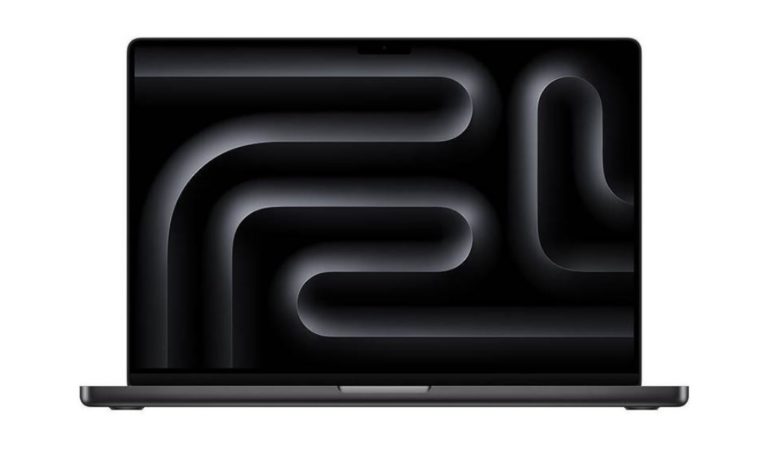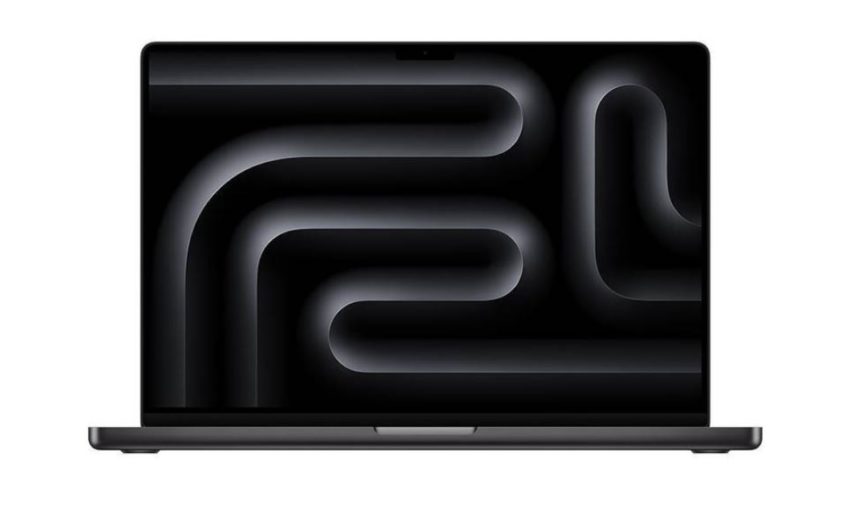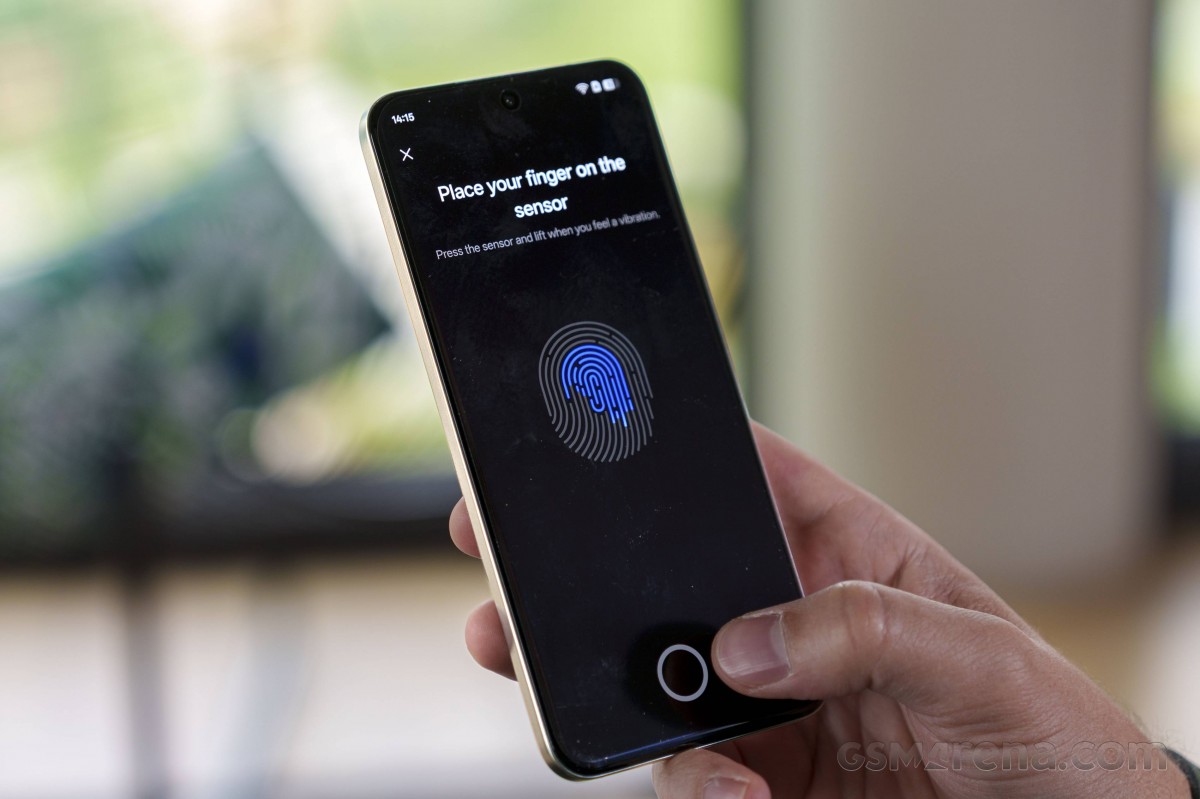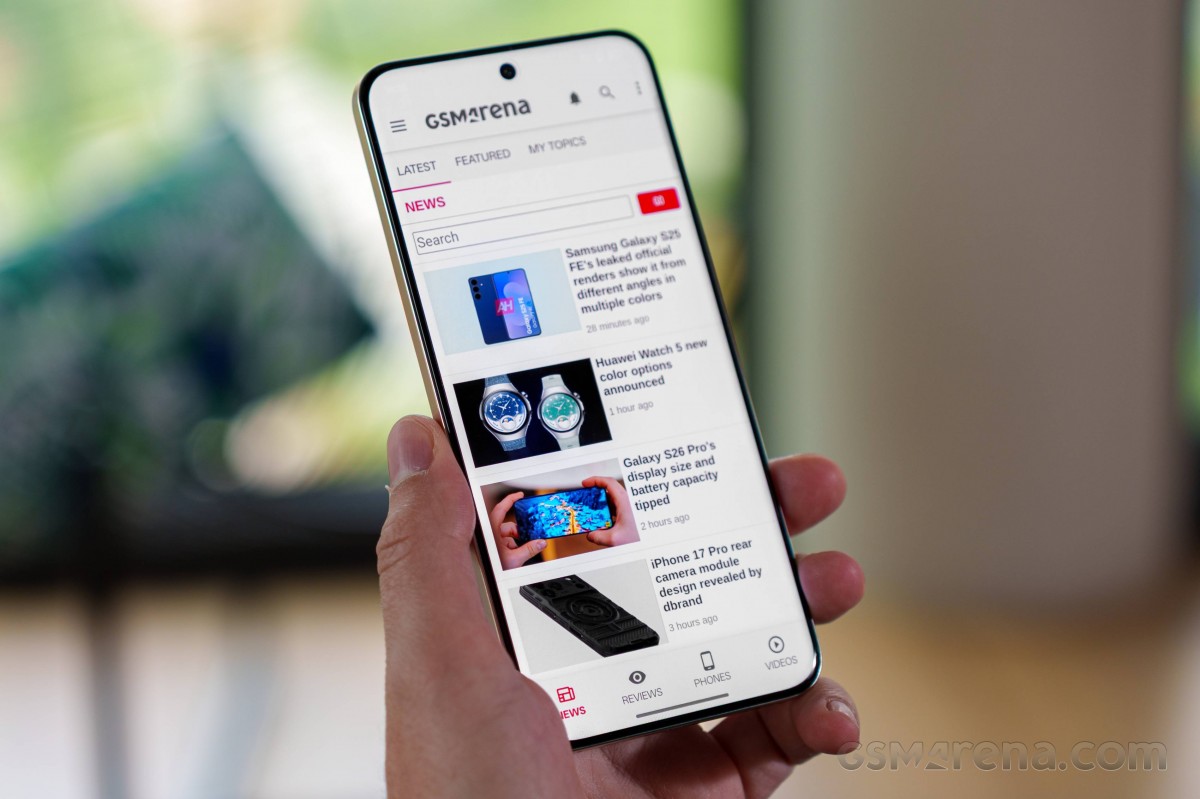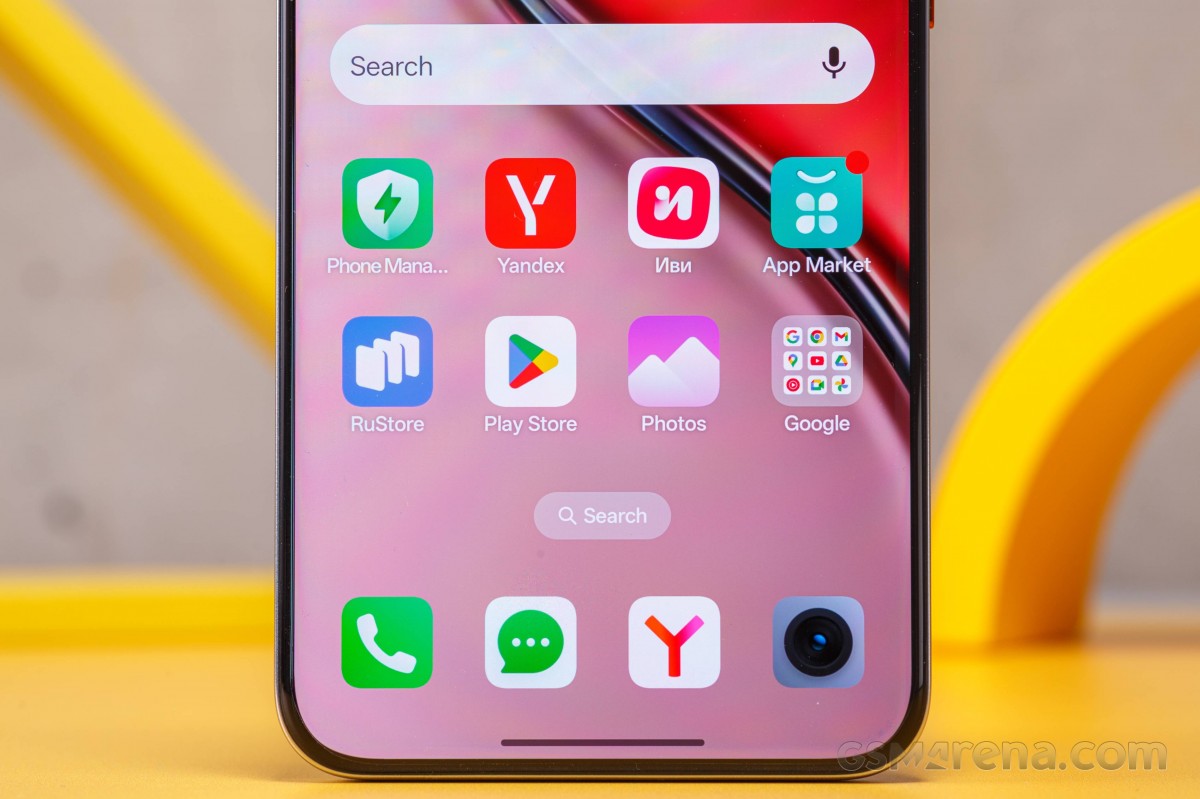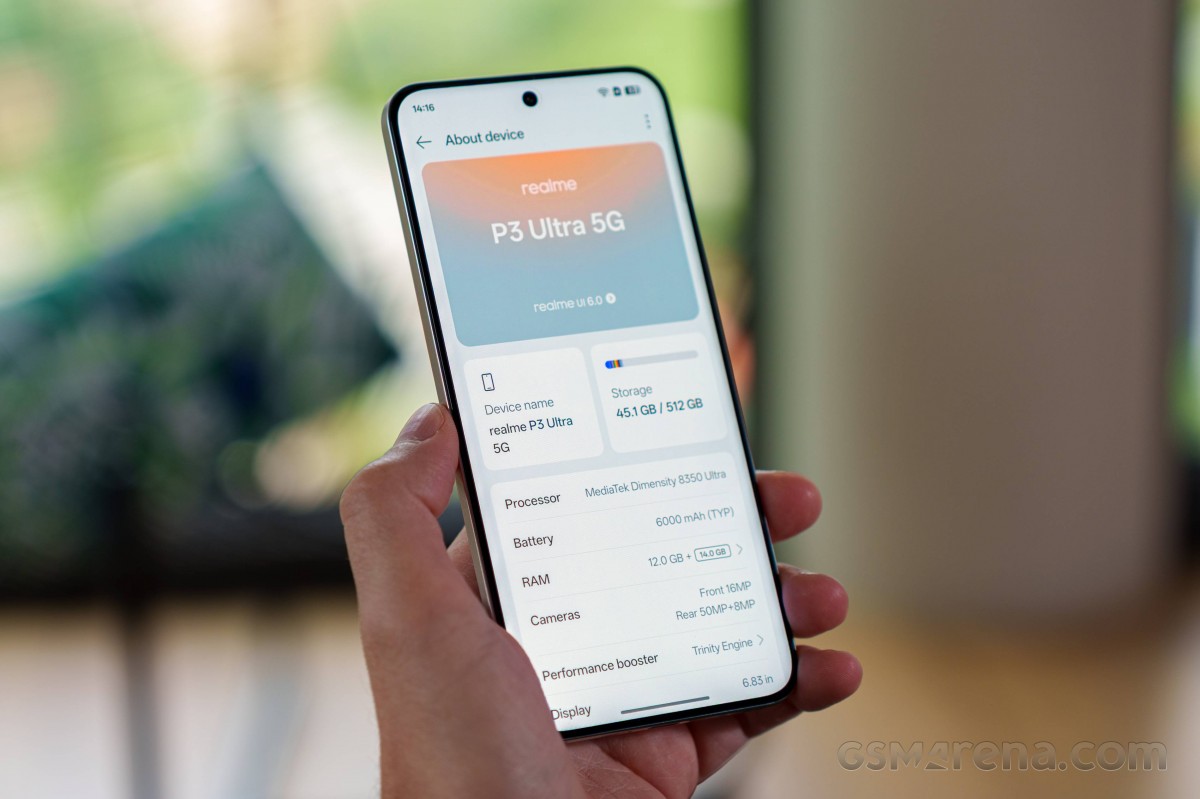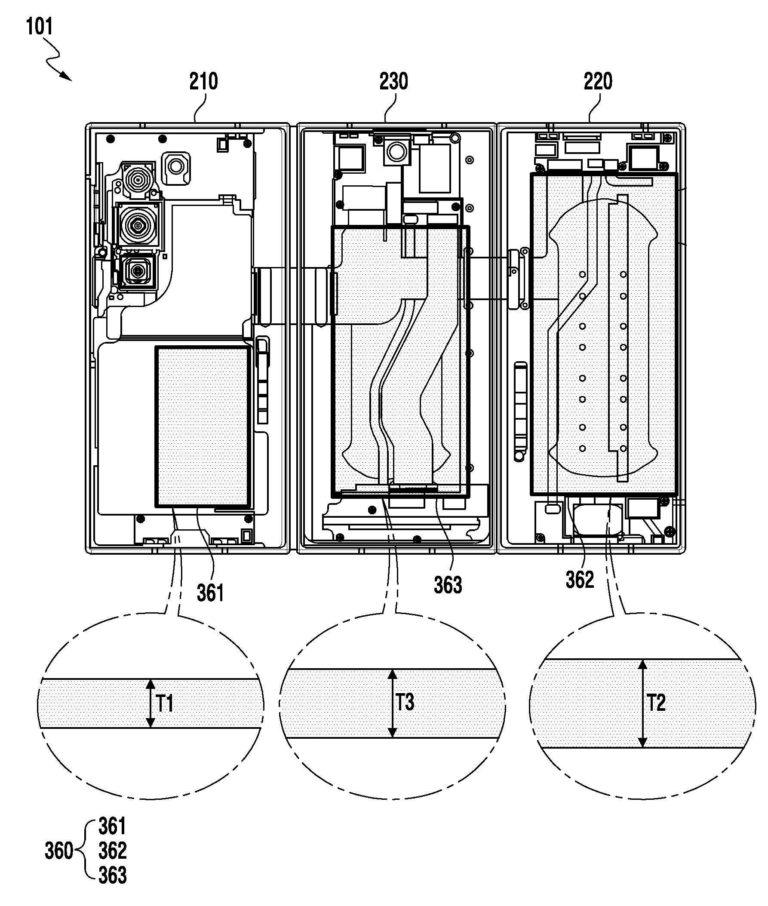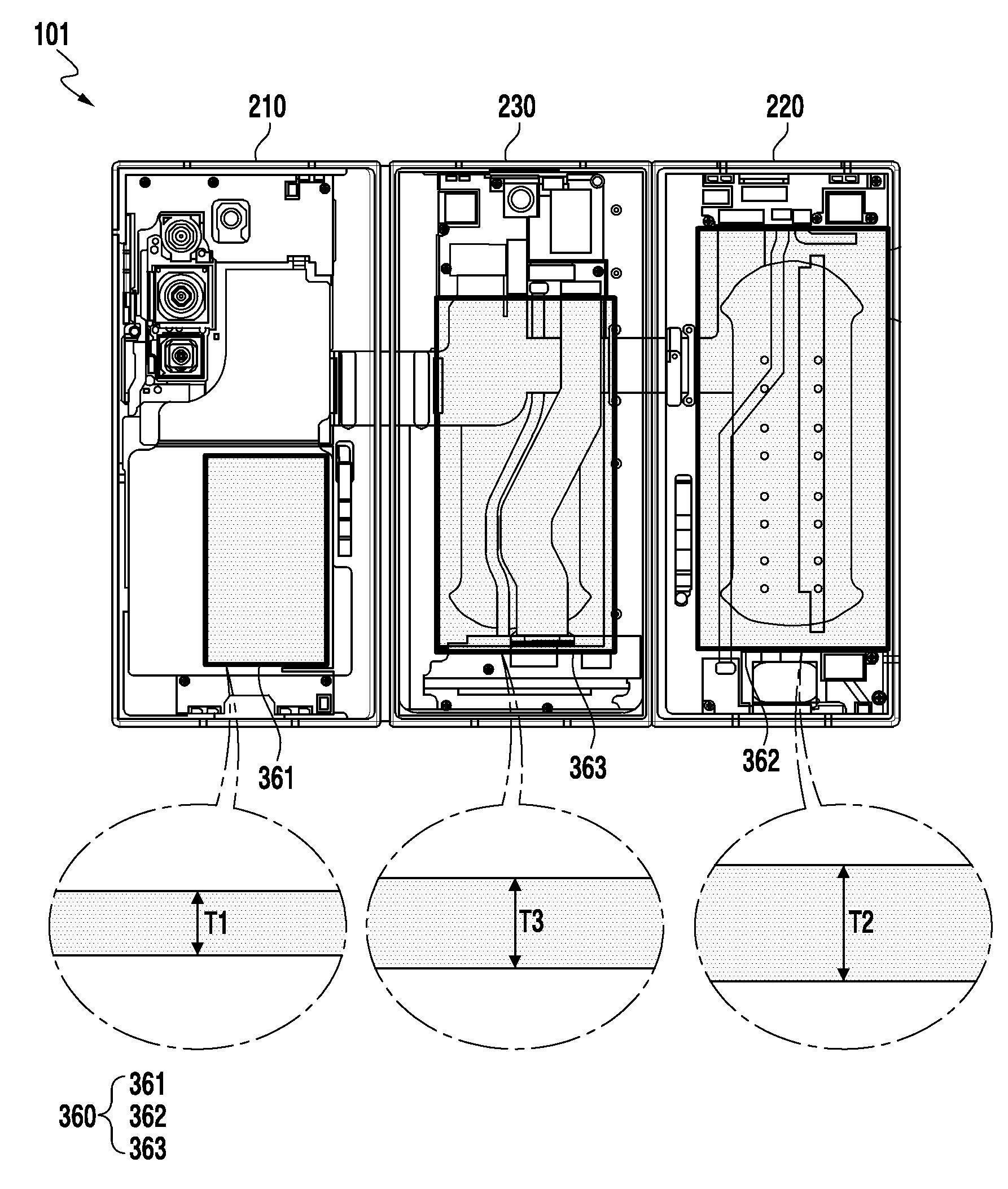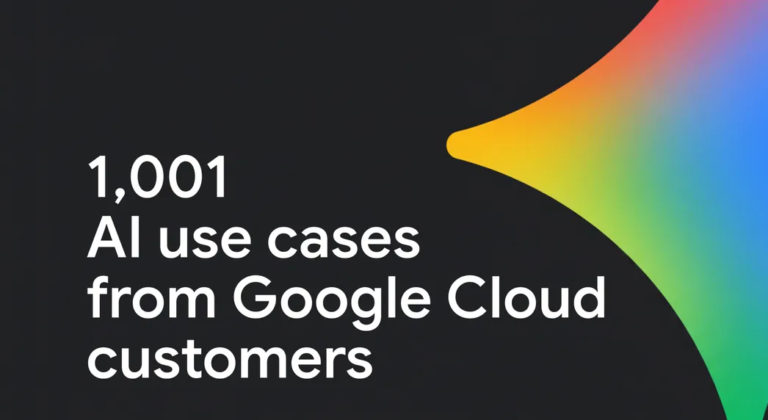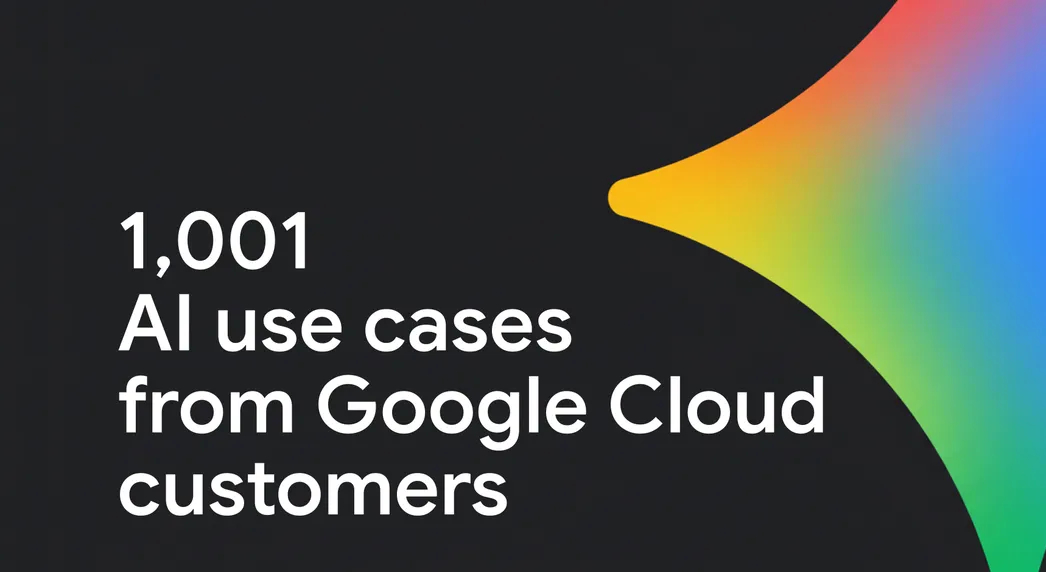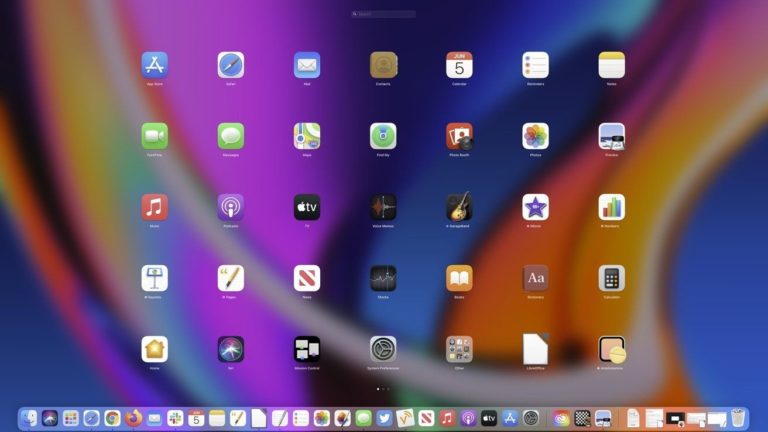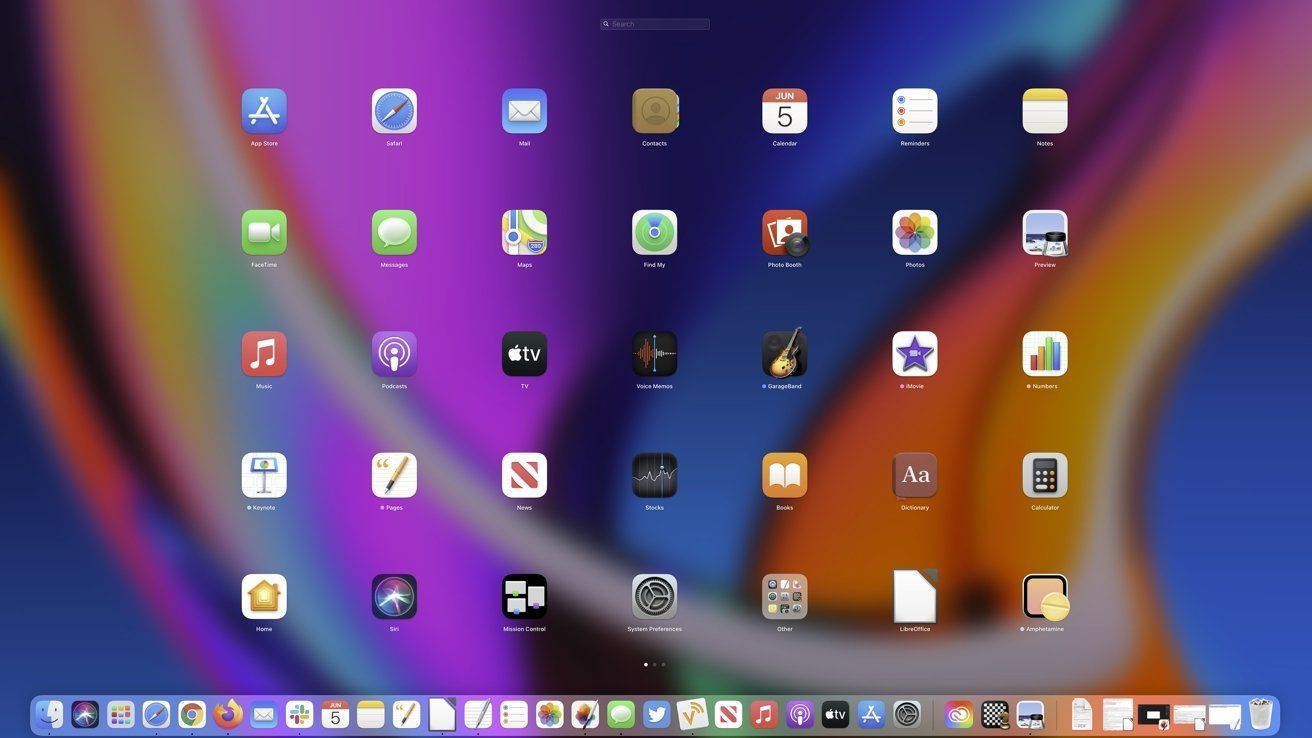Этот обзор готовился некоторое время, но Realme P3 Ultra можно считать одной из самых интересных среднебюджетных моделей смартфонов Realme в этом году не только из-за высокой производительности по доступной цене, но и из-за уникального дизайна задней панели, который сам по себе является зрелищем.
И с этого стоит начать. Наличие версии Realme P3 Ultra в цвете Glowing Lunar White создает уникальную возможность оценить еще один оригинальный дизайн Realme, которого раньше не было. Известно, что фотография может передать больше, чем слова, так что вот пример.

Белый вариант выполнен с использованием светоотражающего материала, который под действием достаточного освещения подсвечивает гравированную поверхность Луны и ее окружение. Если этот эффект кажется чрезмерным, доступны также версии из экокожи.
Realme P3 Ultra оснащен 6,83-дюймовым AMOLED-экраном с разрешением 1272p, 10-битной глубиной цвета и частотой обновления 120 Гц. Защиту обеспечивает Gorilla Glass 7i.

В центре Realme P3 Ultra работает чипсет Dimensity 8350 Ultra, обеспечивающий максимальную производительность в своем классе. Базовая версия смартфона имеет 8 ГБ оперативной памяти, что является приятным бонусом.
Основная камера Realme P3 Ultra имеет разрешение 50 МП с оптической стабилизацией изображения и поддержкой съемки видео 4K30, а также дополнительный 8 МП сверхширокоугольный модуль. Фронтальная камера-16 МП. Несмотря на акцент на мощность и производительность, смартфон стремится обеспечить высокое качество фотографий благодаря главному сенсору.

Что касается энергообеспечения, Realme P3 Ultra получил аккумулятор емкостью 6000 мА·ч с поддержкой быстрой зарядки мощностью 80 Вт. Также предусмотрена функция обхода зарядки через игровые инструменты.
Ниже приведена полная таблица характеристик.
Realme P3 Ultra-технические характеристики:
- Корпус: 163.1?76.9?7.4 мм, 183 г; стеклянная передняя панель (Gorilla Glass 7i), пластиковые рамки, пластиковая или экокоженная задняя часть; защита IP68/IP69 от пыли и воды (струя высокого давления; погружение до 2 м на 30 мин).
- Экран: 6,83 » AMOLED, 1 млрд цветов, 120 Гц, 600 нит (тип.), 1200 нит (HBM), 1500 нит (пик), разрешение 1272?2800 пикселей, соотношение сторон 19.81:9, плотность 450 ppi; поддержка HDR.
- Чипсет: Mediatek Dimensity 8350 Ultra (4 нм): восьмиядерний (1?3.35 ГГц Cortex-A715 & 3?3.20 ГГц Cortex-A715 & 4?2.20 ГГц Cortex-A510); графіка Mali G615-MC6.
- Пам’ять: 128ГБ 8ГБ RAM, 256ГБ 8ГБ RAM, 256ГБ 12ГБ RAM, 512ГБ 12ГБ RAM; UFS 3.1.
- ОС / ПО: Android 15, Realme UI 6.0.
- Основна камера: Ширококутна (головна) : 50 МП, f/1.8, 24мм, 1/1.56?, 1.0µm, багатонаправлений PDAF, OIS; Надширококутна : 8 МП, f/2.2, 16мм, 112?, 1/4.0?, 1.12µm.
- Фронтальна камера: 16 МП, f/2.4, 23мм (ширококутна), 1/3.09?, 1.0µm.
- Видеосъемка: основная камера : 4K@30/60fps, 1080p@30/60/120fps, gyro-EIS, OIS; фронтальная камера : 1080p@30 / 60fps, gyro-EIS.
- Аккумулятор: 6000 мА * ч; проводная зарядка 80 Вт, PD, 100% за 47 мин, обратная проводная 5 Вт, Bypass charging.
- Подключение: 5G; Wi-Fi 6; BT 5.4; NFC; инфракрасный порт.
- Другое: Сканер отпечатков (под экраном, оптический); стереодинамики; Circle to Search.
Realme P3 Ultra выглядит сбалансированным смартфоном с полным набором характеристик за свою цену. В то же время это является маркетинговым экспериментом компании Realme, ведь устройство якобы будет продаваться исключительно онлайн и без рекламы, как это было в начале существования бренда. И так же, как тогда, P3 Ultra предлагает отличное соотношение цены и возможностей благодаря мощному «железу» и агрессивному ценообразованию. К сожалению, Realme ограничила продажи лишь несколькими странами, где устройство рискует остаться незамеченным из-за конкурентов, которые получают больший маркетинговый бюджет.
Комплект Realme P3 Ultra
Realme P3 Ultra поставляется в фирменной желтой коробке. В комплекте есть зарядное устройство на 80 Вт, USB-кабель с сертификацией 8A и прозрачный мягкий чехол.

Кроме того, на экране смартфона уже с завода наклеена защитная пленка.
Дизайн, качество сборки, эргономика
Realme P3 Ultra легко воспринимается положительно не только благодаря высокому качеству сборки, но и благодаря чрезвычайно привлекательному дизайну задней панели.

P3 Ultra имеет переднее стекло Gorilla Glass 7i с закруглением 2.5 D, плоскую пластиковую рамку и заднюю панель из пластика или экокожи с аналогичным 2.5 D-закруглением, как и на переднем стекле.
Варианты из экокожи представлены в цветах Neptune Blue (фиолетовый оттенок) и Orion Red, и они выглядят очень эффектно.

Но есть еще один вариант, именно он используется для этого обзора — Glowing Lunar White. В этом случае Realme снова нарушает устоявшиеся стандарты дизайна смартфонов, предлагая невиданный ранее эффект — под гладкой задней панелью выгравирована поверхность Луны.

А при попадании достаточно сильного света она светится зеленым в темноте.

Конечно, эффект новизны исчезнет довольно быстро, но приятно иметь столь отличительный элемент дизайна.
Кроме того, Realme P3 Ultra имеет сертификацию IP68 и IP69, подтверждающую защиту от пыли, погружения в воду и воздействия струй воды высокого давления.
Далее стоит рассмотреть Realme P3 Ultra подробнее.
6,83-дюймовый OLED-экран занимает почти всю переднюю часть устройства, а рамки вокруг него очень тонкие и однородные.

В верхнем левом углу расположено отверстие под фронтальную камеру на 16 МП. Realme добавила несколько анимаций интерфейса вокруг камеры, похожих на решение Apple Dynamic Island.

Над экраном расположен динамик для разговоров, который также выполняет функцию одного из стереодинамиков.
Под экраном находится оптический сканер отпечатков пальцев. Он также способен измерять частоту сердечных сокращений в опциях Realme Lab.
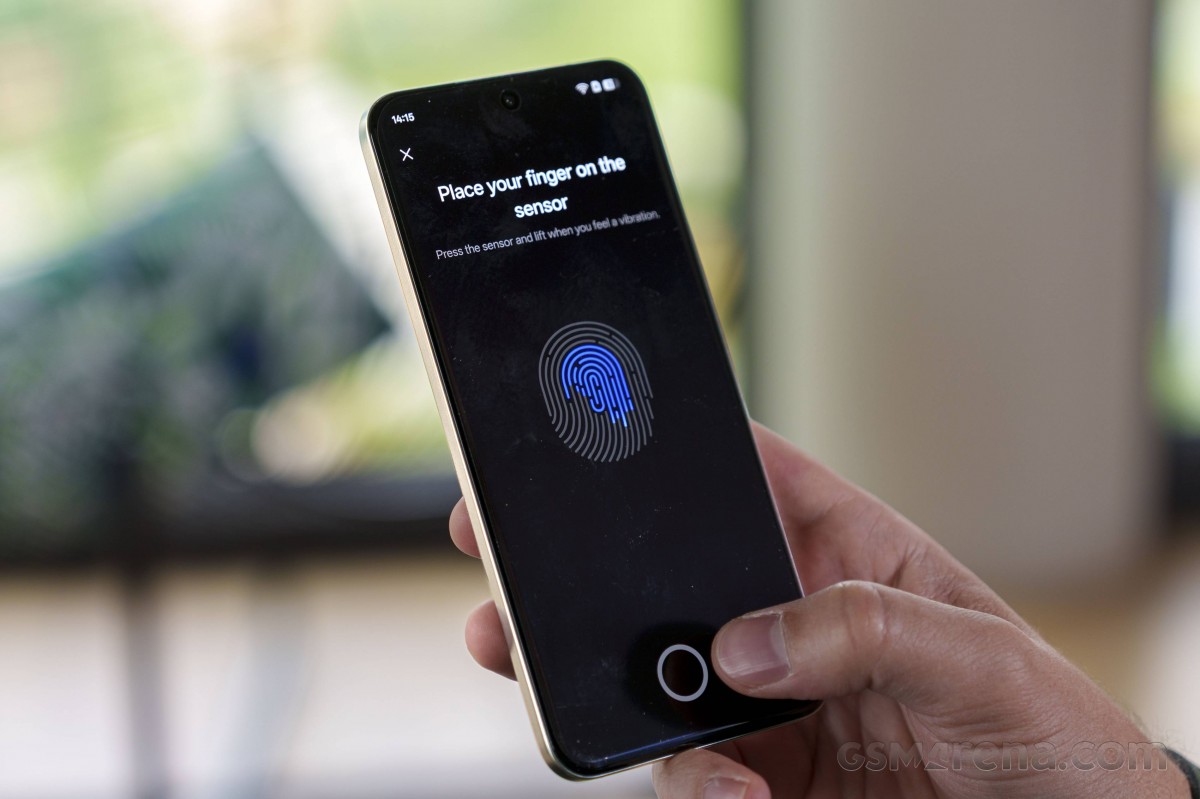
Задняя панель Realme P3 Ultra выглядит действительно космически.

Когда эффект подсветки перестает поражать, внимание привлекает металлический блок камер с двумя выступающими кольцами для двух основных модулей, рядом расположена LED-вспышка.

На боковых гранях Realme P3 Ultra расположены стандартные элементы. В верхней части находятся два микрофона, ИК-порт и дополнительное отверстие для верхнего динамика/говорящего динамика.

В нижней части находятся основной микрофон, слот для двух SIM-карт, порт USB-C и второй стереодинамик.

Кнопки регулировки громкости и питания расположены справа.

Realme P3 Ultra имеет прочную конструкцию и привлекательный дизайн в любом варианте исполнения, а также полную защиту от воды. В то же время из-за глянцевых панелей он немного скользкий, но это цена за такой вид. Для дополнительного сцепления можно воспользоваться комплектным чехлом.
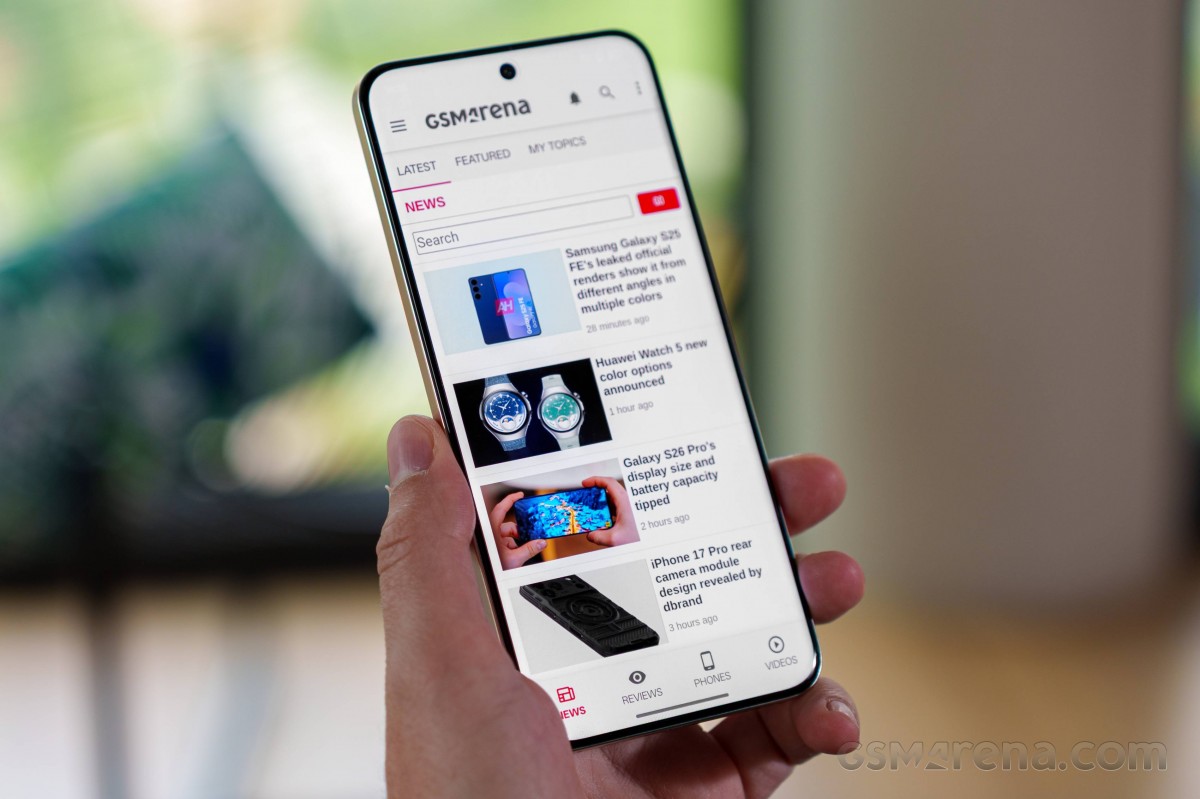
Габариты Realme P3 Ultra составляют 163.1 x 76.9 x 7.4 мм, Вес — 183 г. это впечатляюще тонкий и легкий показатель, учитывая наличие аккумулятора емкостью 6000 мА·ч.
Дисплей
Realme P3 Ultra оснащен 6,83-дюймовым AMOLED-экраном с разрешением 2 800 x 1 272 пикселя. Он поддерживает 10-битную глубину цвета, частоту обновления 120 Гц и защищен стеклом Gorilla Glass 7i.

Производитель заявляет о 600 нит типичного уровня яркости, 1 200 нит максимальной и 1 500 нит пиковой яркости.
Было зафиксировано 583 Ниты максимальной яркости в ручном режиме. Существует переключатель Extra Brightness, позволяющий экрану стать значительно ярче-до 993 нит. Наконец, в автоматическом режиме был достигнут максимум 1 862 Ниты, что делает его смартфоном с самым ярким экраном в этом сегменте.
Минимальная яркость на белом фоне составляла 2,1 нит – это очень хороший показатель. Полезной является функция «Lowest allowed brightness», которая позволяет задать пороговое значение для режима автояркости.
Тест максимальной яркости дисплея
Белый шаблон, 75% заполнение (Ниты)
- Ручной режим
- Автоматический режим
Экран поддерживает частоту обновления до 120 Гц, доступные режимы – автоматический, высокий и стандартный (фиксированные 60 Гц).
Автоматический режим частоты обновления работает как ожидается-он снижается до 60 Гц, когда на экране отображается статический контент. Все потоковые приложения ограничены 90 Гц или 60 Гц как для интерфейса, так и для воспроизведения видео. И, конечно же, несовместимые приложения с высокой частотой кадров, такие как Камера или Google Maps, всегда отображаются на 60fps.
Адаптивность доступна и для режима высокий, где некоторые приложения могут работать с частотой до 120 Гц или 90 Гц, в отличие от режима по умолчанию.
Экран официально не рекламируется как HDR-совместимый, однако отмечается поддержка HDR-изображений. Аппаратные сканирующие устройства распознают дисплей как совместимый с HDR10 и HDR10+. YouTube беспрепятственно воспроизводит HDR-контент, даже в плавающем окне (это часть функции HDR picture, когда только часть экрана показывает HDR).
Netflix, однако, воспроизводит только контент без HDR.
Аккумулятор
Realme P3 Ultra оснащен аккумулятором типа Si / c емкостью 6 000 мА·ч. В серии тестов он показал впечатляющий результат Active use-16: 47 часов. Это стало возможным благодаря сильным результатам веб-просмотра и хорошей продолжительности звонков. Видеостриминг также показал отличный результат-почти 20 часов, а игровые сессии длились 9:29 часов.
Скорость зарядки
Realme P3 Ultra поддерживает фирменную технологию зарядки 80W SUPERVOOC.

В тесте зарядки использовалось комплектное зарядное устройство SuperVOOC мощностью 80 Вт. Realme P3 Ultra заряжался с 0% до 36% за 15 минут и до 65% за 30 минут. Полная зарядка завершилась за 51 минуту, что является хорошим результатом для аккумулятора на 6 000 мА·ч, хотя существуют и более быстрые смартфоны.
- за 15 мин
- за 30 мин
- Время полной зарядки (с 0%)
Предлагаются различные опции сохранения аккумулятора. Smart Charging-одна из них: смартфон изучает привычки пользователя и завершает последние 20% зарядки ближе, например, ко времени пробуждения. Также есть функция Charging Limit-батарея заряжается только до 80% для уменьшения количества циклов и продления срока службы.
Доступны также несколько режимов энергосбережения, а также GT mode для максимальной производительности.
Смартфон поддерживает только проводную зарядку без поддержки беспроводной связи. В то же время доступна обходная зарядка (в пределах Game Booster), позволяющая работать от зарядного устройства во время игры без зарядки батареи, что снижает нагрев.
Динамики
Realme P3 Ultra имеет гибридную стереосистему, где динамик разговорного модуля выполняет роль второго динамика.

В тесте громкости динамики получили оценку Good. Качество звука приемлемое: голоса звучат хорошо, высокие частоты переданы четко, но баса практически нет. В целом звук несколько плоский.
Используйте элементы управления воспроизведением, чтобы прослушать образцы записи динамиков смартфона (лучше всего в наушниках). Измеряется средняя громкость в LUFS. Меньшее абсолютное значение означает более высокую громкость. Частотная характеристика показывает, насколько сильно воспроизведение низких, высоких и средних частот отклоняется от идеальной линии «0db». Можно добавить другие смартфоны для сравнения. Оценки и результаты не сравниваются с нашими старыми тестами громкости динамиков. Подробнее о методике тестирования можно узнать здесь .
Программное обеспечение
Realme P3 Ultra работает на Realme UI 6.0, который представляет собой слегка измененную версию ColorOS 15.0 и OxygenOS 15.0, которые используются на смартфонах Oppo и OnePlus соответственно. Система основана на Android 15.Realme обещает три года основных обновлений Android.
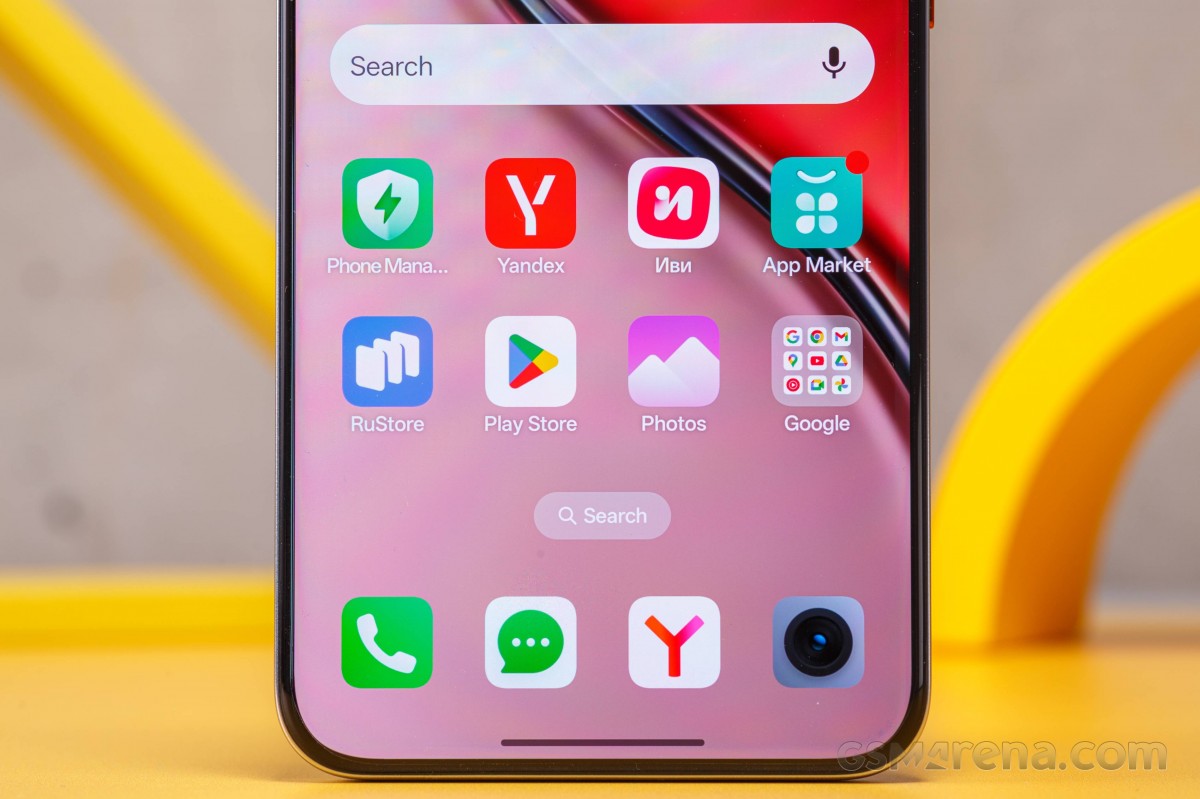
Поскольку оболочка почти идентична последним версиям ColorOS и OxygenOS, здесь не так много нового, что еще не было описано в предыдущих обзорах. Он также очень похож на Realme UI 5.0, о котором говорилось здесь .
Таким образом, Realme UI 6.0 имеет довольно продуманный дизайн с множеством полезных функций, особенно в отношении многозадачности. Доступны Split View, плавающие окна, боковая панель приложений и уведомления в стиле iOS, которые складываются в капсулу вокруг фронтальной камеры. Все это достаточно удобно и позволяет максимально использовать возможности устройства.
Впрочем, есть и определенные недостатки. Во-первых, на тестовом устройстве для индийского рынка было установлено много лишнего по. Во-вторых, присутствует большое количество дублированных приложений. В частности, два браузера, два файловых менеджера, два приложения контактов, два магазина приложений, два игровых магазина, два мессенджера и две галереи. Многие системные приложения постоянно отправляют спам-уведомления в течение дня.
В галерее есть AI Editor. Он позволяет удалять объекты, блики, убирать размытие или очищать лицо от недостатков и нечетких участков. Учитывая возможности AI-редакторов на других смартфонах Realme, ожидалось немного больше.
Также интегрирован Google Gemini, и можно использовать его полный функционал по своему усмотрению.
Realme UI 6 является мощной, многофункциональной оболочкой, которая работает плавно. Несмотря на большее количество предустановленных приложений, чем хотелось бы, их можно без проблем удалить.
Производительность и тесты
Realme P3 Ultra оснащен чипсетом MediaTek Dimensity 8350 Ultra (4 нм), который демонстрирует высокую производительность. Он включает восьмиядерный процессор с кластерами Cortex-A715 с тактовой частотой 1?3.35 ГГц, Cortex-A715 с тактовой частотой 3?3.20 ГГц и Cortex-A510 с тактовой частотой 4?2.20 ГГц, а также графический ускоритель Mali G615-MC6.
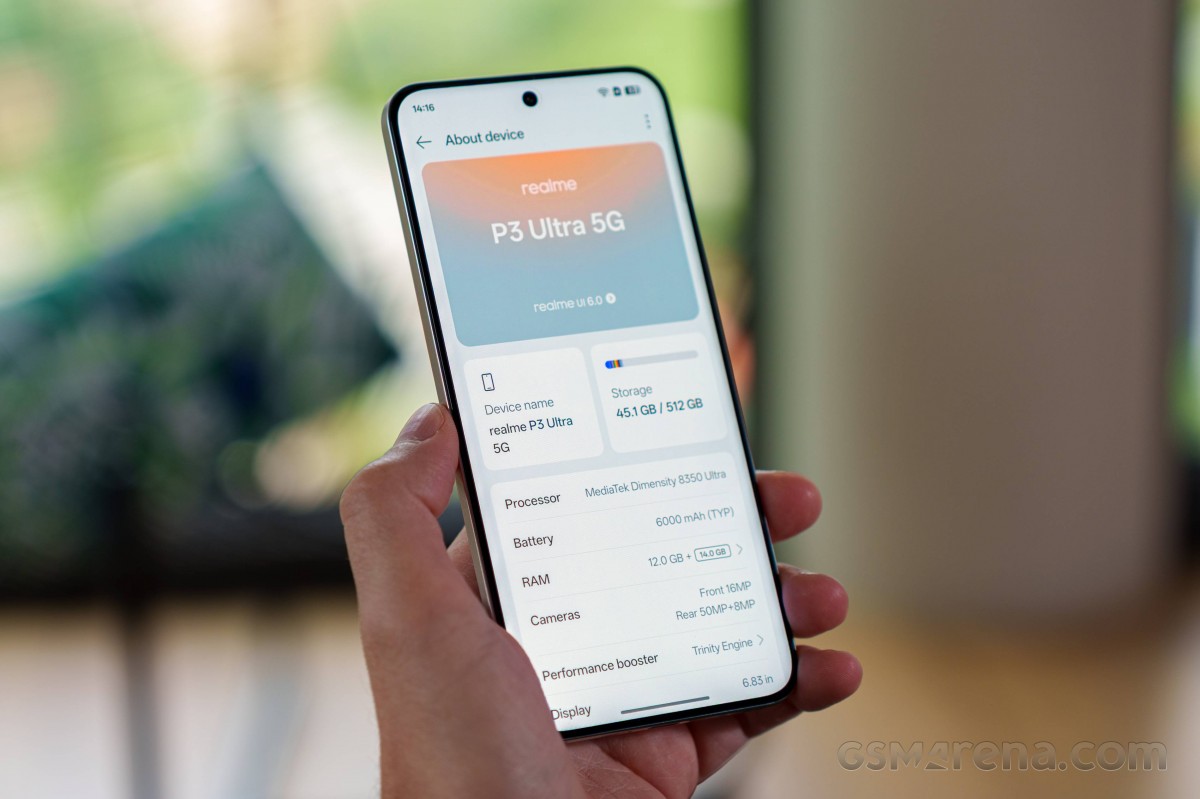
Модель P3 Ultra доступна в четырех конфигурациях оперативной памяти LPDDR5X и хранилища UFS 3.1-8GB+128GB, 8GB+256GB, 12GB+256GB и 12GB + 512GB (последняя была в нашем распоряжении).
А теперь-результаты тестов производительности!
Realme P3 Ultra является одним из самых продуктивных устройств в своем ценовом сегменте, уступая лишь Poco X7 Pro с более мощным чипсетом Dimensity 8400 Ultra.
На длительных стресс-тестах Realme P3 Ultra показал неплохие результаты, хотя ожидалось немного больше. Было сохранено 67% максимальной производительности процессора и 57% максимальной производительности графического ядра.
Аппаратная платформа Realme P3 Ultra является мощной и способна справиться с играми и другими ресурсоемкими задачами. Несмотря на определенное снижение производительности на стресс-тестах, в реальном использовании смартфон работал плавно и без сбоев.
50mp основная камера с качественным 2x цифровым зумом
Realme P3 Ultra оснащен достаточно большим сенсором основной камеры на 50 МП с оптической стабилизацией изображения (OIS) и дополнительной 8 МП ультраширокой камерой. Основной модуль является значительным обновлением по сравнению с прошлогодним Realme P2 Pro, и приятно видеть рациональный подход с двумя действительно полезными камерами — основной и сверхширокой.

- Основна (wide) : 50 МП Sony IMX896 , 24 мм f/1.8, 1/1.56?, 1.0µm, OIS, багатонаправлений PDAF; 4K@30fps, 1080p@60fps
- Сверхширокая : 8 МП, 16 мм f/2.2, 1/4.0″, 112° FoV, фиксированный фокус; 1080p@30fps.
- Фронтальна камера: 16 МП Sony , 23 мм f/2.4, 1080p@30fps
Фронтальная камера на 16 МП также является улучшением по сравнению с предыдущим поколением Realme P2 Pro.
К сожалению, не удалось получить полные технические характеристики сенсоров камер.
Фото днем
Основная камера
Основная камера делает очень качественные снимки. Они насыщены цветами, имеют широкий динамический диапазон, достаточный уровень резкости и детализации. Некоторые могут подумать, что цвета немного перенасыщены.
Конечно, от устройства среднего класса не стоит ожидать идеальных результатов. Здесь заметна тенденция к чрезмерной резкости мелких деталей. Камера также часто увеличивает контраст без очевидной причины, что приводит к частичному «освещению» светлых участков. Если вы посмотрите на траву в тени, она часто выглядит так, как будто она была искусственно восстановлена после приглушения шумов.
Основная камера имеет неожиданно малую минимальную дистанцию фокусировки, поэтому даже без отдельной макрокамеры можно делать качественные снимки крупным планом.
Режим съемки в 50 МП трудно рекомендовать, ведь фотографии получаются слишком «мягкими».
Снимки с 2x кроп-зумом впечатляют. Потеря качества минимальна, камера хорошо работает даже в помещении. Конечно, в этом режиме сохраняются те же недостатки, о которых говорилось выше, но реализация все равно отличная. В среднем сегменте редко можно встретить столь удачные результаты цифрового зума 2x.
Сверхширокая камера
Сверхширокая камера делает неожиданно качественные снимки, значительно лучше среднего уровня, который обычно дает сенсор на 8 МП. Фото получаются достаточно резкими, особенно при съемке близких объектов, однако динамический диапазон ограничен по сравнению с основной камерой. Цвета также несколько менее насыщенные.
Селфи
Фронтальная камера делает неплохие снимки. Они чистые, относительно острые, но цветам не хватает насыщенности. Кожа объекта в более сложных условиях освещения выглядит бледной, а контраст становится ниже. Заметна искусственная резкость, а в сложных условиях освещения селфи начинают выглядеть чрезмерно обработанными.
Фото при низком освещении
Основная камера
В темноте программное обеспечение почти всегда автоматически активирует режим «Ночь». Полученные снимки выглядят очень качественно. Насыщенность цветов кажется более сдержанной, чем на фото днем. Шума практически нет.
В то же время экспозиция часто бывает слишком яркой, а тени выглядят нереалистично светлыми. При ближайшем рассмотрении можно увидеть, что некоторые детали сцены выглядят искусственно воссозданными.
Фото с 2x зумом также довольно качественные, но артефакты чрезмерной резкости бросаются в глаза.
Сверхширокая камера
Сложные условия низкой освещенности являются серьезной проблемой для сверхширокой камеры. Однако динамический диапазон и резкость остаются достойными для такого типа сенсора. Шума практически нет, а цвета и контраст выглядят правильными.
Видеосъемка
Устройство поддерживает запись видео в 4K с частотой до 60fps на основную камеру и 1080p@30fps на ультраширокую. Фронтальная камера ограничена разрешением 1080p при 30fps. Все видео стабилизированы электронной системой (EIS).
Ниже приведен плейлист с несколькими примерами видеозаписи.
Дневная съемка на основную камеру выглядит очень качественно. Жалоб практически нет, даже видео с 2x зумом выглядит довольно прилично. Ночные клипы также получаются чистыми, резкими, с хорошо сбалансированными светлыми и темными участками. Цвета снова выглядят более сдержанными.
Ультраширокая камера имеет свои ограничения: динамический диапазон небольшой, в ровных участках кадра появляется шум, а резкость ниже ожидаемой. Это и неудивительно, ведь качество ограничено 1080p.
Тест EIS показал отличную стабилизацию даже при съемке в 4K.
Конкуренция
Версия Realme P3 Ultra с 8/128 ГБ стоит 24 000 рупий, а модификация с 8/256 ГБ – 28 000 рупий. В ЕС цена ожидается около €300. Несомненно, это чрезвычайно конкурентоспособные цены, и на рынке есть немало достойных соперников.

Стоит начать с vivo Iqoo Neo 10R, который оснащен еще более быстрым чипсетом, большей батареей и лучшей фронтальной камерой. Для покупателей в Индии выбор Neo 10R (который дороже P3 Ultra на 3000 INR) выглядит наиболее логичным.
OnePlus Nord CE5 фактически копирует Realme P3 Ultra с тремя заметными отличиями-более низкое разрешение экрана, большая батарея, что должно обеспечить лучшую автономность, а также наличие слота для microSD-карты. Эти параметры могут стать весомым аргументом в пользу Nord CE5.
vivo V50 подойдет тем, кто ищет лучший опыт фотографии в среднем классе. V50 имеет экран с более низким разрешением, аналогичную производительность и емкость батареи, но предлагает три камеры 50mp с оптикой Zeiss – основную, ультраширокую с автофокусом и фронтальную с автофокусом. В то же время он дороже P3 Ultra.
Если же главным требованием является максимально мощный смартфон за свои деньги, тогда Poco X7 Pro станет правильным выбором. Он стоит столько же, сколько P3 Ultra, но имеет дисплей с поддержкой Dolby Vision, флагманский чип Dimensity 8400 Ultra и такую же большую батарею. Впрочем, автономность оказалась слабее, а качество камер оставляет желать лучшего.
Приговор
Realme P3 Ultra демонстрирует отличные результаты почти во всех аспектах – дизайн, экран, автономность, производительность, камеры, программное обеспечение. Это чрезвычайно надежный смартфон, к тому же еще и очень красивый.

Еще одной сильной стороной Realme P3 является его правильно сформированная ценовая политика, поэтому его вполне стоит рекомендовать. Устройство может похвастаться сбалансированной технической спецификацией, что делает его скрытой «жемчужиной» в портфолио Realme, которая заслуживает гораздо большего признания, чем она есть сейчас.
Преимущества
- Впечатляющий дизайн.
- Яркий OLED-дисплей, 120 Гц, 1 млрд цветов.
- Отличная автономность, быстрая зарядка.
- Отличная производительность.
- Надежные камеры, отличное качество макроснимков и 2x цифрового зума.
- Инфракрасный порт.
Недостатки
- Меньше функций ИИ по сравнению с другими смартфонами Realme.
- Отсутствие поддержки потоков HDR в Netflix (на момент написания).
- Склонность к перегреву под нагрузкой.